Андроид пей где можно платить
Содержание статьи
Как оплатить покупки сервисом Android Pay
Использование Андроид Пей — это возможность совершать покупки удобным и безопасным способом. Читайте дальше, и вы узнаете, как оплатить через сервис Android Pay нужные вам вещи в магазинах и интернет-приложениях.
Как платить через Android Pay в магазине
Итак, вы в магазине, и собираетесь внести платеж за выбранный товар с помощью сервиса Андроид Пей. Что для этого нужно сделать:
- Достаньте смартфон и приготовьте его к оплате, предварительно разблокировав. Открывать на устройстве само приложение нет необходимости.

- Удерживая телефон, поверните его так, чтобы задняя панель была расположен параллельно дисплею платежного терминала
- При появлении запроса на оплату, выберите «Кредит», в не зависимости, кредитная у вас карточка, или дебетовая
- Кстати, если карта дебетовая, система может потребовать ввода пин-кода или подписи. Введите его.
Таким образом, совершается платеж с карты, установленной по умолчанию.
Как изменить основную карту?
В приложение можно добавить несколько карт различных банков, и вот какими будут ваши действия, если потребуется оплатить покупку с дополнительной карты:
- Разблокируйте смартфон
- Зайдите в приложение Андроид Пей, выберите и коснитесь карточки, которую хотите использовать в данный момент
- Нажмите «Сделать карту основной»
- Далее выполняйте действия, прописанные в предыдущей инструкции
Ошибки при оплате Android Pay и что с ними делать
Давайте рассмотрим некоторые проблемы, которые могут возникать при оплате в магазине. Если вы с ними столкнулись — ничего страшного, все поправимо.
Вы приложили устройство к терминалу, но оплата не происходит
- забыли вывести телефон из спящего режима. Открывать Android Pay не нужно, но смартфон должен быть разблокирован.
- NFC-антенна не уловила сигнал. Просто попробуйте поменять положение телефона относительно терминала.
- слишком быстро убрали смартфон от терминала. Операция осуществляется в течение нескольких секунд, но все-таки дайте немного времени, если это не произошло в момент. Дождитесь появления зеленого флажка.
Про остальные проблемы и способы их решения вы можете узнать в другой нашей статье.
Смартфон стал вибрировать, на экране появился зеленый флажок
Такая реакция означает, что Андроид Пей передал платежную информацию, а вот терминал её по каким-то причинам не принял. Можно обратиться за помощью к кассиру, попробовать ещё раз.
Нужно оплатить картой с чипом, ввод PIN-кода
Это означает, что магазин не принимает платежи через приложение, можно расплатиться только обычной картой.
Карта отклонена
В данном случае поможет только банк, поскольку служба поддержки Google не обладает информацией о причинах отклонения карт или каких-либо транзакций по ним.
Как платить через Android Pay онлайн
Для оплаты в приложениях достаточно одного касания пальца, которое подтвердит ваш платеж. Ищите пометку «Оплата с Андроид Пей» или картинку с изображением зеленого робота.
Безопасность сделок Android Pay
Основой безопасности при платежах, проводимых через этот сервис, является формирование уникального цифрового кода, который передается продавцу вместо данных вашей карточки. Таким образом, конфиденциальная информация будет недоступна никому, кроме вас самих.
Источник
Android Pay: как настроить и как платить?
Если у вас телефон на Android, то у меня хорошая новость, в России заработали платежи Android Pay, можете попробовать расплачиваться прямо с телефона, не доставая карточку из кошелька. В принципе можно было и раньше платить за покупки, используя смартфон на Android, например, Тинькофф-банк поддерживает такие операции, но для этого нужно каждый раз запускать приложение, подтверждать оплату, совершая лишние действие.
Какие банки поддерживают?
Пока что список банков состоит из таких организаций, впоследствии он будет расти.
- «Альфа-банк»;
- «Ак Барс банк»;
- «Бинбанк» (на момент запуска только MasterCard);
- «ВТБ24»;
- «МТС-банк»;
- «Открытие» (включая «Рокетбанк» и «Точку»);
- «Промсвязьбанк»;
- «Райффайзенбанк»;
- «Россельхозбанк»;
- «Русский стандарт» (на момент запуска только MasterCard);
- «Сбербанк»;
- «Тинькофф банк»;
- «Яндекс.Деньги» (только MasterCard).
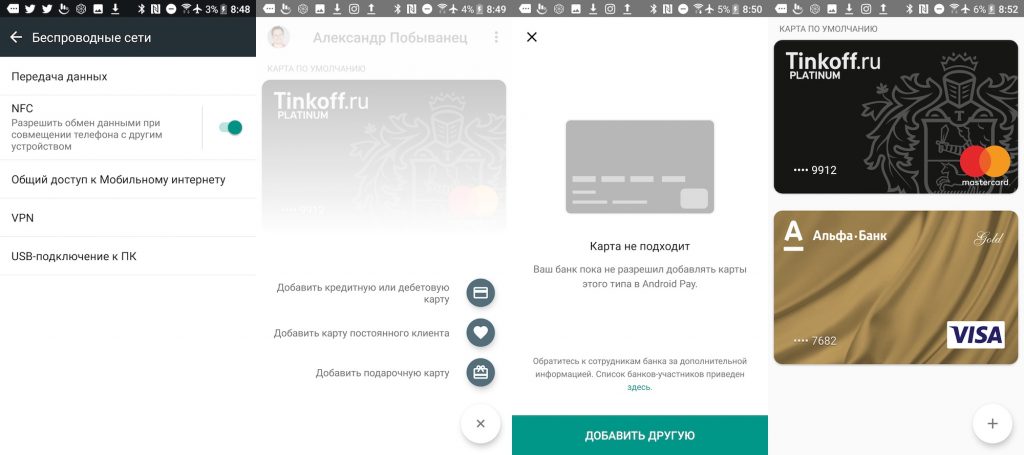
Какие телефоны поддерживают?
Все смартфоны на Android я тут замучаюсь перечислять, главное, чтобы присутствовала поддержка NFC, а в телефоне был Android 4.4 и выше. Кроме того, в списке требований значится наличие официальной прошивки, никаких кастомов. Также телефон должен быть без рута и без разблокированного загрузчика. Если не знаете, что это такое, вот и отлично, а если уже успели покопаться в начинке телефона, тогда не удивляйтесь, что могут быть проблемы. 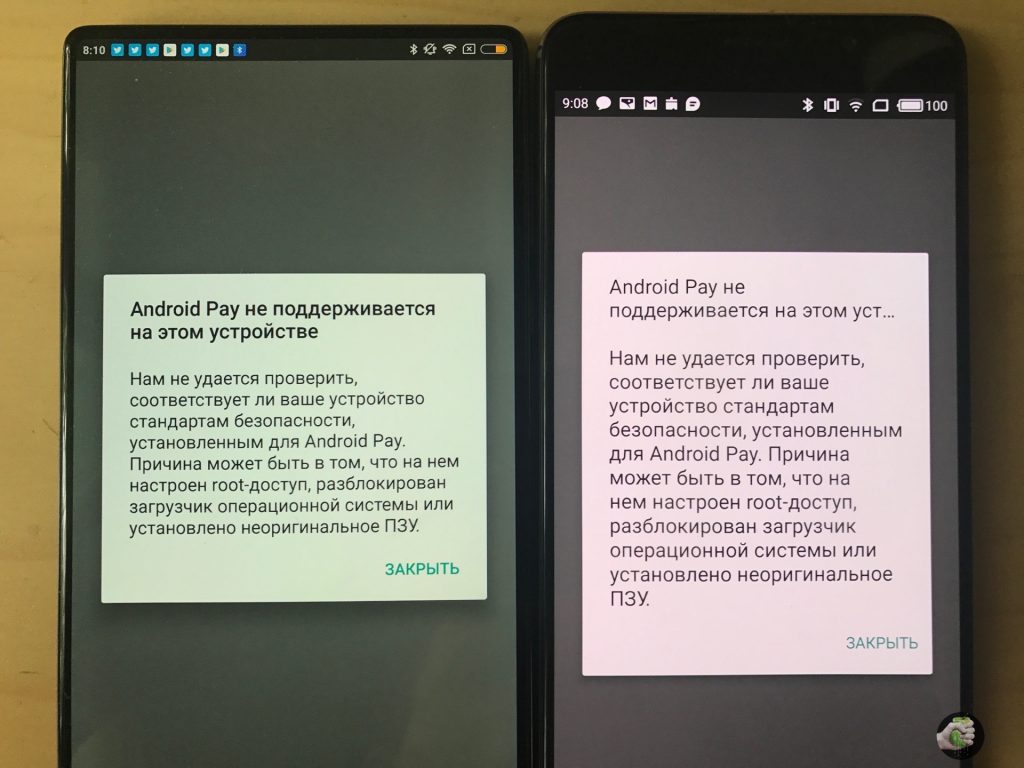
NFC работает в большинстве телефонов среднего класса, а вот с бюджетными моделями проблемы, вариантов с NFC не так уж много. Понятное дело, если у вас топовый Galaxy или Xiaomi, то этот вопрос не обсуждается, NFC у вас будет.
Соответственно, не забудьте включить NFC в настройках. И не беспокойтесь, заряд батарейки эта функция не жрёт.
Где взять приложение?
В теории программу можно найти в Google Play, но на момент подготовки материала утилиту нельзя было найти по поиску. Думаю, что после официального запуска проблем быть не должно. Вот ссылка на приложение Android Pay.
Как настроить телефон?
Процесс настройки телефона простой, достаточно ввести CVV-код и всё — остальные данные карты приложение возьмёт из аккаунта Google, если ранее добавляли карту для покупок в Google Play. Если не добавляли, тогда процесс будет чуть дольше. Открываете приложение, вводите данные карты: номер, имя владельца, CVC-код. Либо используйте для этого камеру, телефон сам всё отсканирует без лишних действий.
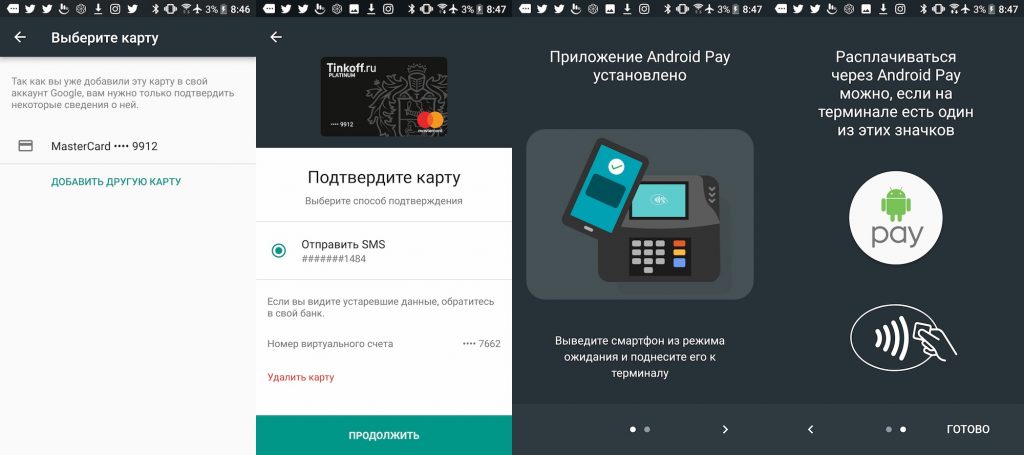
Для подтверждения действия также может потребоваться ввод отпечатка пальца и пин-кода для дополнительной безопасности.
Можете ввести несколько карточек, а при оплате выбрать нужную в приложении.
Нужно ещё за что-либо платить?
Нет, услуга бесплатная, никаких комиссий или абонентской платы.
Где мне совершать покупки?
Да в принципе, где угодно, лишь бы терминалы поддерживали системы PayPass и PayWave. Подносите телефон к терминалу и оплачиваете, при покупках до 1000 рублей PIN-код не требуется, но иногда нужно его указать или расписаться на чеке. Если опаерация прошла успешно, то услышите сигнал, подтверждающий платёж. Потом и SMS-ка с остатком денег на балансе придёт, если, конечно, подключен такой сервис.
Это безопасно?
Да. Во время оплаты создаётся некий одноразовый код, а не используются данные самой карты. Даже если кто-то и перехватит эти сведения, то они ничего не дадут злоумышленнику, бесполезные данные.
Мнение
Я не смог добавить карточку «Сбербанка» Master Card, а с VISA «Альфа-банк» и «Тинькофф» всё было в порядке.
Я уже давно пользуюсь Apple Pay, временами расплачивался и через приложение Тинькофф на Android-телефонах. Превратить смартфон в платёжную систему — отличная идея, особенно когда пользуешься в связке с часами. Приложил и пошёл дальше, для покупок в магазинах средства для более простого расставания с финансами и не придумать. Главное, чтобы терминалы работали и всё было настроено, а то временами возникают проблемы, да и некоторые заведения в Москве по-прежнему работают только по наличному расчёту. Полностью распрощаться с бумажными деньгами не получается, но жить становится удобнее, это факт.
Для магазинов технически подкованные люди — находка. Покупатели чаще совершают покупки просто потому, что им нравится новый способ тратить деньги. Это раз. Второй момент — люди быстрее проходят через кассы, меньше мороки, больше продаж. Третий момент — надёжность, простота и мобильность.
Источник: VC
Источник
Android Pay в России — где пользуются сервисом
Android Pay — платежная платформа в России и во всем мире, позволяющая совершать бесконтактные покупки при помощи электронных гаджетов (смартфона, планшета или умных часов) без использования банковских карт. При расчете приложение не взимает комиссию, а списывает ту сумму, которая указана в чеке.
Android Pay — особенности функционирования в России
Android Pay в России появился недавно — в 2017 году, в то время как в других странах существует с 2015 года. Софт удивительно быстро набирает популярность. Благодаря приложению можно заменить несколько банковских карт на один смартфон. Попытаемся разобраться в особенностях Андроид Пей в России, как пользоваться программой.
Какие устройства поддерживают Андроид Пей
Чтобы приложение на телефоне работала корректно, необходимы:
- NFC-чип;
- операционная система свыше Android 4.4;
- сертифицированная прошивка.

Программа работает даже на старых моделях телефонов. Но необходимо изучение характеристик гаджета, чтобы понять, возможно ли пользоваться платежным сервисом.
Преимущества и недостатки программы
Как и любая другая, программа имеет свои преимущества и недостатки.
Преимущества:
- программа работает на некоторых старых моделях электронных устройств;
- можно оплатить товары в торговых организациях и сети Интернет:
- постоянно расширяется функционал программы.
Слабые стороны:
- нельзя установить на многих телефонах, привезенных из Китая;
- ограниченное число платежей, которые можно осуществить без Интернета.
У программы больше преимуществ, чем слабых сторон.
Приложение является удобным и надежным в использовании, достойно составляет конкуренцию другим платежным платформам.
Установка приложения и регистрация личных сведений
Для установки программы потребуется несколько простых действий:
- Скачать приложение.
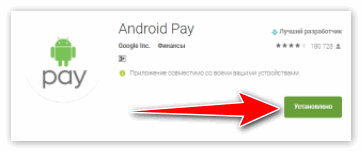
- После установки платежного сервиса нужно добавить сведения по банковской карте. Ввести данные можно самостоятельно или с помощью камеры гаджета.
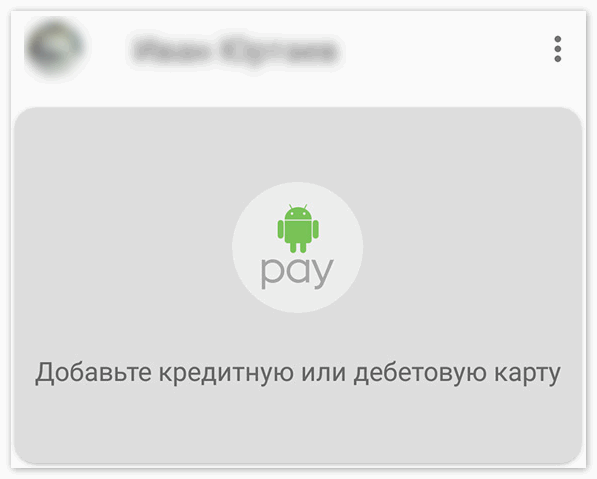
- На последнем этапе необходимо установить пин-код или отпечаток пальца, иначе сервис не будет осуществлять платежи.
В случае, если пин-код или отпечаток будут сняты с электронного устройства, рассчитываться за приобретения не получится, банковские сведения будут потеряны.
Как оплачивать с помощью Андроид Пей
Совершать покупки с Android Pay быстро и удобно.
Алгоритм оплаты включают в себя несколько шагов: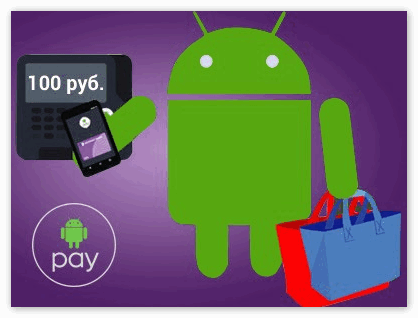
- Привести в разблокированное состояние экран смартфона.
Внимание: заходить в приложение не нужно.
- Приблизить гаджет к расчетному терминалу.
- Оплатить сумму, на которую совершили покупку. Терминал покажет надпись об успешной операции.
Если покупка совершается на сумму больше тысячи рублей, потребуется введение пин-кода в целях безопасности клиента.
Многие торговые точки оборудованы терминалами, которые могут принимать оплату по Android Pay. Кроме того, многие электронные сайты поддерживают онлайн оплату.
Метрополитен также предусматривает использование Android Pay. В будущем возможно, что другие виды транспорта будут поддерживать данный вид оплаты.
Если загрузили не одну карту
Пользователи загружают сведения не по одной карте, а по нескольким. При оплате необходимо заходить в программу и выбирать ту, по которой будет происходить платеж. Но также предварительно можно установить одну из них базовой, то есть платежи по ней будут проходить автоматически.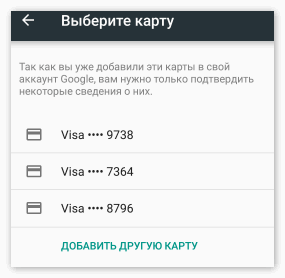
Удаление банковских сведений
Удаление карты из программы происходит следующими путями:
- в открытом приложении нажать на нужную карту, спуститься вниз по меню и найти графу с ее удалением;
- зайти на официальный платежный аккаунт, где содержится информация по банковским картам, и удалить ее.
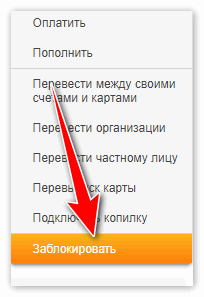
Защита денежных средств и личных данных клиентов
Гугл создал платформу, где платежи защищены, и личную информацию клиента узнать нельзя. Система создает хаотический набор цифр, вместо выдачи конфиденциальных сведений продавцам магазинов.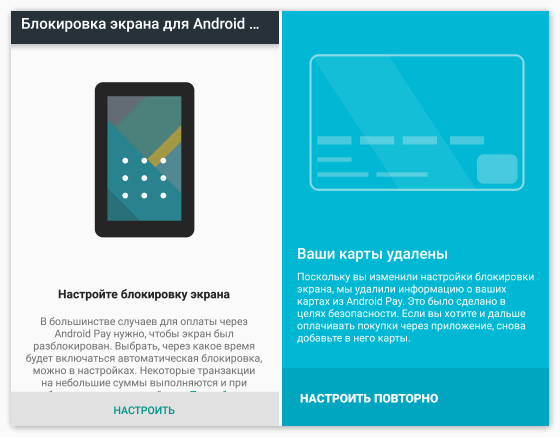
Наборы цифр хранятся на сервере Google и обновляются при помощи сети Интернет. Постоянное подключение для совершения платежей не требуется.
Если электронный гаджет утерян, информацию с платформы можно удалить на расстоянии.
Конкуренты Андроид Пей
Среди конкурентов системы выделяют Самсунг Пей и Эппл Пей. Андроид Пей — единственная платёжная система, которая поддерживает введение пин-кода, остальные системы работают на основе отпечатка пальца. Поэтому Андроид Пей достойно соперничает с конкурентами и претендует на значительную часть рынка услуг.
Разработчики постоянно совершенствуют функциональность и работоспособность Гугл Пей. Обновляйтесь хотя бы раз в месяц, чтобы программа работала быстро и корректно. Нам только остается надеяться, что в ближайшее время сеть магазинов с терминалами Гугл Пей будет быстро расширяться.
Источник
Android Pay в России: как подключить и заплатить телефоном
Статьи редакции
Краткая инструкция для платёжной системы от Google.
23 мая 2017 года с 9:00 по московскому времени в России заработает платёжная система Android Pay. Она существует с сентября 2015 года, Россия стала 11 по счёту регионом, в котором заработала система. Здесь она доступна клиентам более 10 банков, которые пользуются картами Visa и Mastercard.
Для чего нужна Android Pay
Android Pay — это система бесконтактных платежей, которая позволяет привязать обычную банковскую карту к приложению, а затем использовать сервис на смартфоне или «умных» часах для оплаты товаров и услуг. Кроме того, с её помощью можно платить в приложениях на мобильных устройствах (например, Uber).
Технология позволяет не носить с собой все банковские карты, заменив их одним приложением на смартфоне. Android Pay не берёт комиссию с пользователя — со счёта покупателя списывается сумма, указанная в чеке.
Какие карты можно подключить к Android Pay
На старте в России Android Pay работает более чем с десятью банками. В этот список входят:
- «Альфа-банк»;
- «Ак Барс банк»;
- «Бинбанк» (на момент запуска только MasterCard);
- «ВТБ24»;
- «МТС-банк»;
- «Открытие» (включая «Рокетбанк» и «Точку»);
- «Промсвязьбанк» (на момент запуска только MasterCard);
- «Райффайзенбанк»;
- «Россельхозбанк»;
- «Русский стандарт» (на момент запуска только MasterCard);
- «Сбербанк»;
- «Тинькофф банк»;
- «Яндекс.Деньги» (только MasterCard).
В будущем этот список будет расширяться.
На каких устройствах доступна Android Pay
Android Pay можно подключить к устройствам с NFC-чипом, которые работают под управлением системы Android KitKat (4.4) и новее — Lollipop (5.0, 5.1), Marshmallow (6.0) и Nougat (7.0, 7.1).
Важное условие — на устройстве должна быть установлена официальная прошивка, а также не должны быть получены рут-права и не должен быть разблокирован bootloader. Обычно эти действия выполняются при смене прошивки.
Как подключить карту к Android Pay
Чтобы воспользоваться Android Pay, нужно скачать одноимённое приложение из Google Play Store. Некоторые российские пользователи получили доступ к нему ещё в начале мая 2017 года.
При первом запуске приложения Android Pay предложит подключить карту — для этого нужно либо навести на неё камеру, чтобы сервис считал номер и срок действия, либо ввести информацию вручную. Также понадобится CVV-код с обратной стороны карты и адрес пользователя. При подключении карты банк отправит проверочный код для подтверждения операции.
Если пользователь уже подключал карты к своему аккаунту в Google (например, для оплаты в магазине приложений), то Android Pay предложит использовать одну из них — для привязки к приложению нужно будет лишь ввести CVV-код.
Где и как платить через Android Pay
Оплата через Android Pay доступна практически везде, где есть терминалы, поддерживающие бесконтактные платежи (в том числе через карты с технологиями PayPass и PayWave). Речь идёт о терминалах, которые обозначаются похожими символами:
В России такие терминалы есть почти в каждой торговой сети — «Азбука вкуса», «Пятёрочка», «Перекрёсток», «Карусель», «Магнит», «О’кей», «Эльдорадо», H&M, Starbucks, KFC, «Бургер Кинг», «Теремок», «Даблби», «Роснефть», «Башнефть» и так далее. До конца 2017 года «Сбербанк», который обслуживает 1,1 млн терминалов, обещает добавить возможность бесконтактной оплаты ко всем своим устройствам.
Чтобы заплатить за товар и услугу, нужно «разбудить» устройство с приложением Android Pay и поднести его к терминалу на несколько секунд. Если операция окажется успешной, на экране появится сообщение об этом и изображение используемой карты.
В некоторых случаях кассир может попросить ввести PIN-код или подписать чек. Это зависит от настроек банка, который выдал карту, и терминала. Как правило, в России при проведении бесконтактных платежей нужно вводить PIN-код при транзакции на сумму более 1000 рублей.
Android Pay позволяет провести три транзакции подряд без разблокировки телефона на сумму до 1000 рублей каждая, на четвёртой пользователю нужно будет разблокировать телефон с помощью графического ключа или отпечатка пальца. «Счётчик» транзакций обнуляется, если между ними пользователь разблокировал телефон.
Если пользователь подключил несколько карт, то одну из них нужно будет выбрать в качестве стандартной, которая будет использоваться по умолчанию. Чтобы использовать другую карту, перед оплатой нужно открыть приложение и выбрать нужную карту — при необходимости, её можно будет назначить в качестве стандартной на будущее.
Как платить через Android Pay в приложениях и на сайтах
С помощью Android Pay также можно оплачивать покупки в некоторых мобильных приложениях и на сайтах через мобильную версию Google Chrome. В таких случаях на странице оплаты появится кнопка «Оплатить через Android Pay».
В некоторых сервисах (например, в Uber), можно использовать Android Pay в качестве одного из постоянных средств оплаты. На старте системы в России сервис будет доступен в Lamoda, OneTwoTrip, «Рамблер/кассе» и «Афише», а позже появится в Delivery Club, «Киноходе», Ozon, «Яндекс.Такси» и других приложениях.
На сайте Google есть инструкции для разработчиков, которые хотят подключить оплату в своих приложениях и на сайтах через Android Pay. В России платежи через Android Pay можно принимать с помощью систем «Яндекс.Касса», Assist и Payture.
Карты лояльности
Помимо банковских карт в Android Pay можно сохранять подарочные и бонусные карты торговых сетей, которые дают право на получение скидок при покупке. Чтобы подключить такую карту, пользователю нужно просканировать её штрихкод с помощью телефона.
По задумке, в магазине пользователь должен открыть на телефоне нужную карту лояльности и показать устройство кассиру для сканирования или ручного ввода штрихкода. Android Pay также может оповещать пользователя, если он находится неподалёку от магазина, в котором принимают одну из его карт.
Как защищены платежи
Google гарантирует, что при платежах через Android Pay не используется информация о подключённых к сервису картах. В системе для них создаются виртуальные «копии», данные о которых передаются продавцу, а данные о реальных картах сохраняются на серверах Google.
При первом запуске Android Pay пользователь должен будет установить защиту на телефон — например, блокировку с помощью жеста или отпечатка пальца. Если отключить защиту телефона, данные из приложения Android Pay будут удалены.
Если устройство потеряется, его можно заблокировать или стереть с помощью Android Device Manager. Также данные из Android Pay автоматически стираются, если устройство неактивно в течение 90 дней и более.
Источник